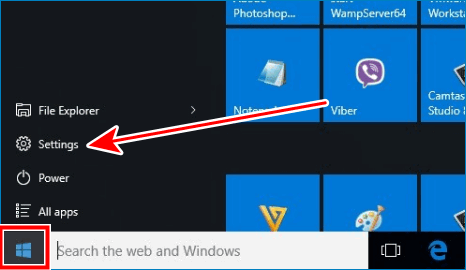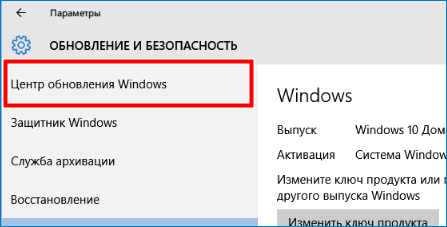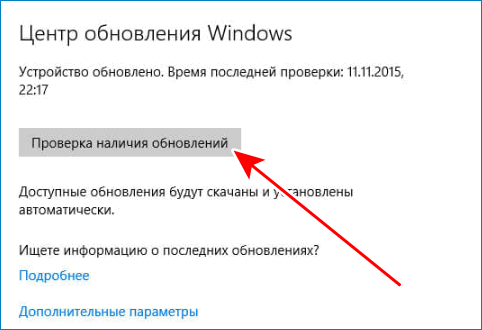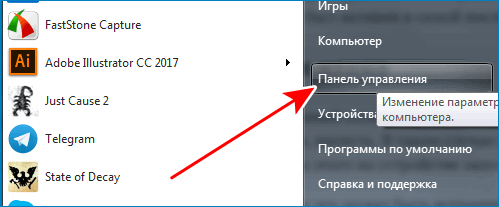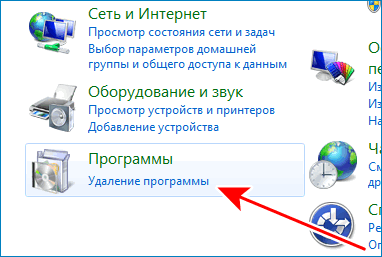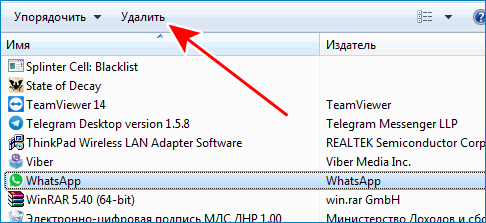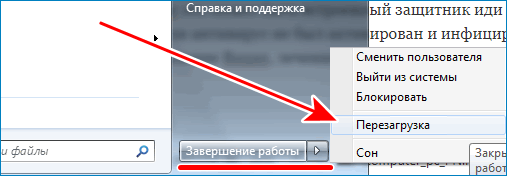На чтение 5 мин. Просмотров 21.8k. Опубликовано 03.09.2019
WhatsApp – это популярный клиент для обмена мгновенными сообщениями для смартфонов. В связи с огромной популярностью WhatsApp приложение перешло от смартфонов к ПК.
WhatsApp доступен для Windows 8 и Windows 10, но пользователи Windows 10 сообщили об определенной проблеме с этим приложением, и сегодня мы собираемся показать вам, как их исправить.
Содержание
- Как исправить проблемы WhatsApp Windows 10?
- Исправление – WhatsApp Windows 10 проблемы
- Решение 1. Убедитесь, что вы используете 64-разрядную версию Windows
- Решение 2. Переустановите приложение
- Решение 3. Проверьте, разрешено ли WhatsApp работать в фоновом режиме
- Решение 4. Запустите приложение от имени администратора.
- Решение 5. Отключите антивирус
- Решение 6 – Сброс настроек браузера
Как исправить проблемы WhatsApp Windows 10?
Исправление – WhatsApp Windows 10 проблемы
- Убедитесь, что вы используете 64-разрядную версию Windows
- Переустановите приложение
- Проверьте, разрешено ли WhatsApp работать в фоновом режиме
- Запустите приложение от имени администратора
- Отключи свой антивирус
- Сброс настроек браузера
Решение 1. Убедитесь, что вы используете 64-разрядную версию Windows
Пользователи Windows 10 сообщили, что не могут установить WhatsApp на свой ПК с Windows 10.
Видимо, они получают WhatsApp Installer не удалось. Произошла ошибка при установке приложения сообщение об ошибке при каждой попытке установить приложение.
Эта проблема вызвана вашей версией Windows, и если вы хотите исправить ее, вам необходимо установить соответствующую версию Windows 10.
WhatsApp поддерживает только 64-разрядные версии Windows 10, и если вы хотите использовать его на своем компьютере, вам необходимо установить 64-разрядную версию.
Обновление 32-разрядной версии Windows 10 до 64-разрядной версии невозможно, поэтому вам необходимо выполнить чистую установку, чтобы установить 64-разрядную версию Windows 10. Кроме того, здесь вы можете загрузить Windows 10 v1903.
Перед установкой 64-битной версии Windows есть несколько вещей, которые вы должны знать.
64-разрядные версии Windows работают только с 64-разрядными процессорами, и если у вас 32-разрядный процессор, вам придется заменить как процессор, так и материнскую плату. Проверьте эту статью, чтобы увидеть, какая материнская плата лучше всего подходит вам.
32-битная архитектура устарела, и большинство компьютеров используют 64-битные процессоры, поэтому поддерживают 64-битную версию Windows 10, поэтому у вас не должно возникнуть проблем с установкой 64-битной Windows на ваш ПК.
После установки 64-разрядной версии Windows 10 вы сможете установить WhatsApp без каких-либо проблем.
Немногие пользователи сообщили, что эта проблема исправлена в более новых версиях WhatsApp, поэтому, если у вас возникла эта проблема, обязательно скачайте и установите последнюю версию.
Решение 2. Переустановите приложение
Немногие пользователи сообщили, что WhatsApp не работает должным образом на их смартфоне, и если у вас возникла та же проблема, вы можете рассмотреть возможность переустановки приложения.
После повторной установки WhatsApp проверьте, сохраняется ли проблема.
Некоторые пользователи также рекомендуют удалять все данные, связанные с WhatsApp, при переустановке, чтобы избежать возможных конфликтов, поэтому вы можете захотеть это сделать.
Решение 3. Проверьте, разрешено ли WhatsApp работать в фоновом режиме
Многие пользователи, как правило, используют режим экономии заряда батареи на своих телефонах с Windows 10 для экономии заряда батареи. Этот режим не позволяет некоторым приложениям работать в фоновом режиме, что экономит заряд аккумулятора.
Если вы все еще хотите сэкономить энергию, вот 13 советов, как продлить срок службы батареи вашего ноутбука, которые действительно работают
Пользователи сообщили, что не получают никаких уведомлений WhatsApp на свой телефон или каких-либо сообщений.
Это может быть большой проблемой, поскольку вы не сможете принимать звонки или сообщения, если не переключитесь на WhatsApp на своем телефоне.
Пользователи подозревают, что эта проблема вызвана режимом Battery Saver, и для его устранения необходимо открыть Battery Saver и проверить, включен ли WhatsApp в разделе «Фоновые приложения».
Если WhatsApp недоступен, обязательно включите его. Для этого выполните следующие действия:
- Перейдите в Настройки> Система> Экономия заряда батареи .
- Нажмите Изменить настройки экономии заряда батареи .
- Появится список всех приложений. Найдите в списке WhatsApp и убедитесь, что для него установлено значение Вкл. .
После того, как WhatsApp будет работать в фоновом режиме, вы сможете без проблем получать текстовые сообщения, звонки и другие уведомления.
Еще один способ решить эту проблему – полностью отключить функцию экономии заряда аккумулятора телефона.
После этого WhatsApp начнет работать нормально.
Решение 4. Запустите приложение от имени администратора.
Если у вас есть проблемы с WhatsApp на ПК с Windows 10, вы можете попробовать запустить его как администратор.
Для правильной работы некоторых приложений требуются права администратора, и вы можете запустить WhatsApp от имени администратора, просто щелкнув правой кнопкой мыши приложение и выбрав параметр Запуск от имени администратора .
Если запуск приложения от имени администратора устраняет проблему, вам придется делать это каждый раз, когда вы хотите запустить WhatsApp на вашем ПК.
Это может быть немного утомительно, но вы можете настроить автоматический запуск WhatsApp с правами администратора. Для этого выполните следующие действия:
- Щелкните правой кнопкой мыши ярлык WhatsApp на рабочем столе и выберите Свойства .
-
Перейдите на вкладку Совместимость и обязательно установите флажок Запускать эту программу от имени администратора .
- Нажмите Применить и ОК , чтобы сохранить изменения.
После этого вы можете запустить WhatsApp в обычном режиме, и он всегда будет работать с правами администратора.
Решение 5. Отключите антивирус
Иногда ваш антивирус может помешать процессу установки и вызвать сбой установки WhatsApp. Если это произойдет, вам необходимо временно отключить антивирусную программу и попытаться установить приложение еще раз.
WhatsApp – самый популярный клиент для обмена сообщениями, но, как вы можете видеть, у него есть некоторые проблемы с Windows 10 и Windows 10 Mobile. Если у вас возникли проблемы с WhatsApp, обязательно попробуйте все наши решения.
Если проблема не устранена, возможно, проблема в используемой версии WhatsApp, поэтому вам придется подождать, пока не выйдет новая версия.
- ЧИТАЙТЕ ТАКЖЕ: 6 лучших антивирусных инструментов с неограниченным сроком действия
Решение 6 – Сброс настроек браузера
Если приведенные выше решения не работают, попробуйте сбросить настройки браузера. Если вы используете Chrome, нажмите на меню (три вертикальные точки).

Затем выберите «Настройки», перейдите в нижнюю часть страницы и нажмите «Восстановить настройки к их исходным настройкам». Затем нажмите «Сброс настроек».
Помимо веб-версии, WhatsApp также доступен в виде специального настольного клиента для Windows и Mac. А с включенной функцией связанных устройств вы можете использовать WhatsApp на своем компьютере без телефона. Тем не менее, некоторые люди сталкиваются с проблемами при использовании WhatsApp на ПК, когда он не открывается, зависает или просто вылетает из ниоткуда. В этой статье давайте рассмотрим рабочие способы исправления WhatsApp Desktop, который не загружается или не открывается на Mac и ПК с Windows.
Связанные | Как использовать WhatsApp на планшете, iPad, Windows и Mac без входа в систему
Вы можете часто сталкиваться со следующими проблемами при попытке использовать рабочий стол WhatsApp на компьютере Mac или Windows:
- WhatsApp Desktop не запускается.
- WhatsApp Desktop аварийно завершает работу и не работает.
- QR-код не отображается и продолжает загружаться в WhatsApp Desktop.
- WhatsApp Desktop завис на экране загрузки сообщений.
Вышеуказанные проблемы можно легко решить с помощью простых шагов по устранению неполадок, упомянутых ниже. Читать дальше.
Метод 1 — принудительно закрыть рабочий стол WhatsApp
Закрытие и повторное открытие WhatsApp Desktop — самый простой способ решить распространенные проблемы. Однако, когда вы закрываете его в обычном режиме, службы WhatsApp могут продолжать работать в фоновом режиме. Следовательно, рекомендуется полностью убить его и снова открыть, чтобы начать заново.
В Windows
1. Откройте меню «Пуск» и найдите «диспетчер задач». Нажмите «Диспетчер задач» в результатах.
Кроме того, вы можете одновременно нажать CTRL + Shift + Esc.
2. Выберите все службы, связанные с WhatsApp, на вкладке «Процессы».
3. Нажмите кнопку «Конец» в правом нижнем углу окна.
WhatsApp не открывается, пока не будет убит каждый раз?
Вам нужно убивать WhatsApp из диспетчера задач каждый раз, когда вы хотите его использовать? В этом случае вы можете создать ярлык BAT, который уничтожит WhatsApp и связанные с ним процессы на вашем ПК одним щелчком мыши.
1. Откройте Блокнот на вашем ПК.
2. Вставьте следующую команду:
тасккилл/im whatsapp.exe/f
«%localappdata%/WhatsApp/WhatsApp.exe»
3. Сохраните файл с расширением BAT, скажем, KillWhatsApp.bat на рабочем столе.
4. Каждый раз, когда вы хотите принудительно закрыть WhatsApp, нажимайте на ярлык на рабочем столе.
На Mac
1. Нажмите клавиши Command + Option + Escape, чтобы открыть инструмент принудительного выхода на Mac.
2. Затем выберите WhatsApp и нажмите «Выйти принудительно» внизу.
3. Кроме того, вы можете нажать Command + Q или логотип Apple в левом верхнем углу и выбрать «Принудительный выход».
Это уничтожит WhatsApp и все связанные с ним процессы на вашем компьютере. Попробуйте открыть его снова, чтобы убедиться, что он работает нормально.
Способ 2. Проверьте подключение к Интернету.
Приложение WhatsApp Desktop зависло на экране «Организация сообщений» или «Загрузка сообщений»? Или вообще не загружается QR-код или интерфейс? Ваше интернет-соединение может быть виновником. Вот что вы можете сделать, чтобы проверить и устранить неполадки с подключением:
- Откройте браузер и посетите fast.com чтобы проверить, работает ли ваш интернет.
- Перезапустите маршрутизатор Wi-Fi или мобильную точку доступа и проверьте подключение к серверу.
- Если по-прежнему не работает, попробуйте переключить сеть Wi-Fi.
Метод 3 — восстановить рабочий стол WhatsApp в Windows
В Windows 11 вы можете восстановить и сбросить установленные приложения. При восстановлении Windows пытается исправить приложение без потери каких-либо данных, что, вероятно, решает проблему с тем, что рабочий стол WhatsApp не открывается.
1. Откройте «Настройки» на ПК с Windows.
2. Здесь нажмите «Приложения» на боковой панели слева.
3. Выберите Приложения и функции.
4. На следующем экране найдите WhatsApp.
5. Коснитесь трехточечного меню рядом с WhatsApp. Выберите Дополнительные параметры.
6. Прокрутите вниз и нажмите Восстановить.
После завершения процесса снова откройте WhatsApp Desktop, чтобы убедиться, что он работает нормально.
Если WhatsApp не отображается в списке установленных приложений на вашем компьютере, перезагрузите компьютер или переустановите WhatsApp из Windows App Store.
Метод 4 — сброс рабочего стола WhatsApp в Windows
Параметр «Сброс» в Windows очищает все данные, связанные с приложением. После того, как вы очистите данные WhatsApp Desktop, он вернется к свежеустановленной версии, где вам придется снова войти в свою учетную запись.
1. Откройте «Настройки» на ПК с Windows.
2. Перейдите в Приложения > Приложения и функции.
3. Коснитесь трехточечного меню WhatsApp. Выберите Дополнительные параметры.
4. Прокрутите вниз и нажмите «Сброс». Нажмите «Сброс» еще раз для подтверждения.
Он безвозвратно удалит все данные WhatsApp с вашего ПК, включая данные для входа. Вы выйдете из системы.
Способ 5. Обновите приложение WhatsApp для ПК.
Как и мобильная версия, настольная версия WhatsApp регулярно получает обновления с исправлениями ошибок. В WhatsApp была ошибка, из-за которой он не открывался в Windows. И вскоре после этого гигант выпустил обновление, чтобы исправить то же самое.
Итак, убедитесь, что вы используете последнюю версию, доступную для вашего компьютера. Обычно он автоматически попросит вас обновить. Вы также можете обновить вручную, установив последнюю версию из Microsoft Store или официального сайта.
Метод 6 — переустановите WhatsApp Desktop
Переустановите WhatsApp из магазина Microsoft.
1. Откройте меню «Пуск». Щелкните правой кнопкой мыши WhatsApp и нажмите «Удалить».
Кроме того, вы можете перейти в «Настройки»> «Приложения и функции»> «WhatsApp»> «Удалить».
2. Затем откройте Microsoft App Store.
3. Найдите и установите WhatsApp Desktop.
Скачать WhatsApp для Windows
Установка приложения из Магазина Microsoft решила проблему, из-за которой WhatsApp Desktop не открывается или не загружается для многих пользователей. Вы также можете скачать установочный файл WhatsApp Desktop для Windows с Официальный сайт.
Переустановите WhatsApp на Mac
1. Откройте Finder и перейдите в Приложения.
2. Здесь щелкните правой кнопкой мыши WhatsApp.app и нажмите «Переместить в корзину».
3. Откройте Safari (или любой другой браузер), перейдите по ссылке ниже и загрузите WhatsApp.
4. Установите загруженный файл WhatsApp.dmg.
Скачать WhatsApp для Mac
Способ 7. Исправление проблемы с тем, что рабочий стол WhatsApp не запускается
Некоторые люди жалуются, что ничего не происходит, когда они щелкают исполняемый файл WhatsApp на своем ПК с Windows. Он просто не открывается, вызывая путаницу вокруг причины проблемы.
В этом случае одним из рабочих методов открытия WhatsApp Desktop является использование одного из исполняемых файлов в месте установки — пробный метод, показанный ниже.
1. Перейдите в каталог, в котором установлен WhatsApp Desktop на вашем ПК. Скорее всего, это будет C/Users/<имя пользователя>/AppData/Local/WhatsApp.
ИЛИ щелкните правой кнопкой мыши ярлык WhatsApp и выберите «Открыть местоположение файла».
2. Здесь вы найдете папки WhatsApp с именем 2.22.xxx.
3. Откройте любую из папок и коснитесь файла WhatsApp.exe. Если это работает, создайте для него ярлык на рабочем столе.
4. Если есть две папки, перейдите в папку с более старой версией, скопируйте все файлы и вставьте их в более новую папку. Для файлов с таким же именем пропустите их копирование.
Способ 8. Используйте WhatsApp Web
Если WhatsApp Desktop по какой-либо причине не работает, вы можете пока прибегнуть к использованию WhatsApp Web. Он имеет все функции, которые вы получаете в приложении WhatsApp для ПК, и не требует установки.
Откройте браузер, перейдите на web.whatsapp.comи отсканируйте QR-код из WhatsApp на телефоне. Он работает с функцией «Связанные устройства», что означает, что вам не нужно снова и снова входить в систему или держать телефон подключенным к Интернету.
Способ 9. Запустите WhatsApp с помощью эмулятора
Не многие захотят использовать этот метод из-за его сложности, но те, кто заинтересован, могут использовать WhatsApp на своем компьютере с Windows или Mac с помощью эмулятора Android.
Вы можете использовать Google Android Studio для запуска приложений Android на ПК или сторонние эмуляторы Android, такие как Bluestacks, Genymotion и Nox Player. Он будет работать так же, как вы используете его на своем телефоне. Но опять же, WhatsApp на вашем телефоне перестанет работать.
Вы можете использовать его для деловых или профессиональных учетных записей WhatsApp, доступ к которым вы получаете только при использовании ноутбука или настольного компьютера.
(Решено) WhatsApp Desktop не открывается или не работает
Это были некоторые рабочие решения, чтобы исправить WhatsApp Desktop, который не открывается или не работает на Mac и ПК с Windows. Обычно сброс приложения или его удаление и повторная установка помогают. Кроме того, вы можете запустить WhatsApp, используя указанный метод каталога установки, чтобы проверить, работает ли он. Оставайтесь с нами, чтобы увидеть больше таких руководств.
7 лучших способов исправить ситуацию, когда WhatsApp не открывается на ПК. Переход WhatsApp с мобильного на настольный компьютер не обошелся без проблем. В отличие от конкурирующих сервисов, таких как iMessage, Telegram или Signal, для правильной работы WhatsApp полагается на активный телефон, подключенный к Интернету.
Кроме того, официальное приложение WhatsApp для Windows и Mac оставляет желать лучшего с низкой производительностью и случайными зависаниями. Иногда WhatsApp даже не открывается на ПК, вынуждая пользователей использовать веб-версию для общения.
WhatsApp Web или Desktop не открывается на ПК, 7 решений
Если вы столкнулись с той же проблемой, вы можете попробовать решения ниже и без проблем использовать WhatsApp на своем ПК.
Службы WhatsApp, работающие в фоновом режиме на вашем ПК, могут мешать вам при попытке открыть WhatsApp. Чтобы этого не произошло, нужно полностью закрыть WhatsApp с помощью утилиты Диспетчер задач на ПК. Вот как это сделать.
- Нажмите клавишу Windows и введите Диспетчер задач.
- Нажмите клавишу Enter и откройте диспетчер задач.
- Найдите все службы, связанные с WhatsApp, работающие в фоновом режиме. Выберите их и нажмите кнопку «Готово» внизу.
Попробуйте снова открыть WhatsApp на своем компьютере и посмотрите, решили ли вы проблемы, из-за которых WhatsApp не работает на вашем компьютере.
2. Используйте одну и ту же сеть Wi-Fi для подключенного телефона и рабочего стола Whatsapp.
Это раздражающее ограничение, которое WhatsApp пытается решить с помощью недавнего Функциональность для нескольких устройств в бета-версии.
На данный момент вам нужно, чтобы ваш телефон и настольное приложение WhatsApp были в одной сети Wi-Fi, чтобы работать безупречно.
3. Воспользуйтесь средством устранения неполадок в Интернете.
Се Хай проблемы с подключением к Интернету на вашем ПК, вы увидите индикатор загрузки, только когда попытаетесь использовать настольное приложение WhatsApp.
В Windows есть встроенное средство устранения неполадок в Интернете, которое устраняет проблемы, связанные с сетью на вашем компьютере. Вот как им пользоваться.
- Откройте приложение «Настройки» на ПК с Windows (используйте клавиши Windows + I).
- Выберите Обновление и безопасность> Устранение неполадок> Дополнительные инструменты устранения неполадок> Подключения к Интернету.
- Запустите средство устранения неполадок и устраните проблемы, связанные с Интернетом на вашем компьютере.
4. Восстановить WhatsApp
Microsoft позволяет восстанавливать приложения, установленные на вашем компьютере, с помощью дополнительных параметров в меню «Настройки». Следуйте инструкциям ниже, чтобы исправить проблемы со сбоями WhatsApp на вашем компьютере.
- Откройте приложение «Настройки Windows» (клавиши Windows + I).
- Перейдите в меню приложений> Приложения и функции.
- Прокрутите вниз до WhatsApp и выберите Дополнительные параметры.
- В меню «Ремонт» выберите «Восстановить» и позвольте Windows заняться устранением неполадок.
Не переживай. Данные приложения здесь не пострадают. Попробуйте снова открыть WhatsApp на своем ПК и посмотрите, работает ли он.
5. Восстановите WhatsApp.
Если WhatsApp не открывается на вашем компьютере, сделайте этот крайний шаг, чтобы решить проблему. Мы должны были упомянуть об этом, так как это приведет к стиранию всех данных из приложения. Вам нужно будет настроить учетную запись WhatsApp с нуля на ПК.
- Откройте «Настройки Windows» и перейдите в меню «Приложения»> «Приложения и функции».
- Откройте WhatsApp> Дополнительные параметры.
- Нажмите кнопку «Сброс» в меню «Сброс».
Это удалит все данные приложения, и у вас снова будет работать WhatsApp.
6. Если WhatsApp не открывается на ПК, переустановите приложение.
Поскольку WhatsApp не открывается, вы не можете обновить приложение до последней доступной версии. Вместо этого вам нужно переустановить приложение с официального сайта WhatsApp.
Но сначала вам нужно удалить приложение из меню настроек Windows. Вот как это сделать.
- Откройте приложение «Настройки» в Windows 10 (используйте клавиши Windows + I).
- Перейдите в Приложения> Приложения и функции и прокрутите вниз до WhatsApp.
- Нажмите WhatsApp и нажмите кнопку «Удалить», чтобы удалить приложение с вашего ПК.
В данной инструкции 🔥 я расскажу и покажу, что делать если у вас нас на компьютере в браузере перестал работать Whatsapp Web 🔥. Как выглядит данная неполадка: при переходе или обновлении страницы сайта web.whatsapp.com у вас на экране весит сообщение — Whatsapp Защищено сквозным шифрованием 🔥
Чтобы исправить данную ошибку необходимо сбросить кеш у данного сайта, для этого делаем следующее:
- В браузере нажимаем на иконку замка
2.В открывшемся окне нажимаем на кнопку Подробнее
3. Далее нажимаем в пункте Разрешения на пунтке *файлов cookie для этого сайта
4. В открывшемся окне выбираем пункт web.whatsapp.com и нажимаем на кнопку Удалить
Вот таким способом мы теперь можем снова пользоваться whatsapp на компьютере.
Ключевые слова по которой нашли эту статью: whatsapp не работает, whatsapp не работает в россии, whatsapp не работает 2022 октябрь, whatsapp не работает сейчас, whatsapp web не работает сегодня, whatsapp перестал работать сегодня, почему не работает whatsapp, почему не работает whatsapp сегодня, почему перестал работать whatsapp, почему сейчас whatsapp не работает
nibbl
Я отец двух сыновей, ITишник, предприниматель и просто человек который любит делиться полезной информацией с другими людьми на такие темы как: Windows, Unix, Linux, Web, SEO и многое другое!
Небольшое примечание для пользователей WhatsApp, которые используют приложение для Windows 10, 11. В настоящее время программа вызывает проблемы, если чат WhatsApp закрыт. WhatsApp второй раз не запускается.
Когда после включения компьютера, запускаете приложение в первый раз, все в порядке. Если вы выйдете из WhatsApp, программу чата больше нельзя будет открыть / запустить. Переустановка тоже не помогает. Процесс просто не завершается. Все, что вам нужно сделать, это кликнуть правой кнопкой мыши на панели задач и открыть диспетчер задач. Или просто нажмите комбинацию клавиш Ctrl + Shift + ESC. Теперь отметьте процесс WhatsApp и завершите его.
После этого WhatsApp можно будет снова запустить. Или вы можете использовать веб-версию WhatsApp.
В качестве дополнения: похоже, что версия 2.2043.21.0 вызывает проблемы. Версия 2.2041.7 пока не затронута.
[Обновление 5 ноября 2020 г.]: Новое обновление с номером версии 2.2043.22.0 (Microsoft Store) устраняет проблему. Настольная версия также снова работает корректно. Прямая ссылка версия 2.2043.22.0 web.whatsapp.com/windows/release/x64/WhatsAppSetup.exe
[Обновление 7 октября 2021 г.]
Пользователь с ником: Exxpelliarmus Нашел решение. Попробуйте.
Кликните правой кнопкой по иконке WhatsApp, затем выберите в контекстном меню «Расположение файла». Откроется папка с программой. В этой папке есть еще папка с названием app-2.****.10 (вместо звездочек, цифры). Заходим в нее, там есть файл WhatsApp. Запускаем, и программа работает!
Почему не работает Whatsapp на телефоне или компьютере
Многие пользователи сталкиваются с тем, что Ватсап не работает. Проблема может возникать на телефоне и планшете, а также на компьютерах при использовании веб-версии мессенджера. Следует разобраться, из-за чего возникают неполадки, как их устранить и восстановить нормальное функционирование Ватсапа.
Причины и способы устранения проблемы
На смартфонах и компьютерах мессенджер может не работать из-за отсутствия подключения к сети, не запускаться из-за несовместимости с ОС или длительного отсутствия обновлений. Большая часть проблем решается повторным подключением к интернету, перезагрузкой Ватсапа и устройства.
Интернет-соединение
Наиболее распространённой причиной, почему WhatsApp не работает, является слабое, нестабильное подключение к сети или его отсутствие. Если используется мобильный интернет, следует проверить:
- достаточно ли средств на счету;
- сколько трафика осталось в рамках подключённого пакета услуг;
- работает ли интернет в других приложениях и браузере;
- включена ли функция передачи мобильных данных в настройках смартфона.
Если используется Вайфай, следует убедиться в стабильности подключения, перезагрузить роутер или сообщить о проблеме провайдеру. Проблема чаще всего носит временный характер и устраняется самостоятельно через некоторое время. Пользователь всегда может подключиться к мобильному интернету или другой сети Wi-Fi.
Технические неполадки в работе устройства
Длительная работа мобильного гаджета или компьютера без перерыва может провоцировать ошибки в работе программ. Поэтому, если не работает Ватсап, в первую очередь нужно перезагрузить устройство и перезапустить мессенджер.
При запуске WhatsApp на ПК иногда возникает ошибка в виде белого экрана: окно программы запускается и зависает. Чаще всего проблема наблюдается у юзеров, которые используют операционную систему Виндовс 7. Порядок устранения неполадки:
- Закрыть приложение, кликнув по его иконке на панели задач правой кнопкой мыши и выбрав вариант «Закрыть окно».
- Если программа не завершает работу, зажать клавиши Ctrl, Alt и Del, перейти в «Диспетчер задач». Найти в списке приложений WhatsApp, кликнуть по нему правой кнопкой мыши и выбрать пункт «Снять задачу».
- Удалить мессенджер, выполнив действия: «Пуск – Панель управления – Программы – Программы и компоненты – WhatsApp – Удалить». Очистить память ПК с помощью утилиты для оптимизации работы системы. Установить программу заново с официального сайта https://www.whatsapp.com/download .
- Перед запуском приложения кликнуть по его ярлыку на рабочем столе правой кнопкой мыши, перейти в «Свойства», раздел «Совместимость».
Если проблема белого или чёрного экрана возникает в Ватсапе на компьютере с 10-й версией ОС, необходимо выполнить действия, описанные выше, и запустить программу в режиме совместимости с Windows Vista, 7 или 8.
Проблемы в работе Ватсапа
Причина, почему не открывается или не запускается WhatsApp, может крыться в самом приложении. В первую очередь следует убедиться в доступности серверов на сервисе Downdetector ( https://downdetector.com/status/whatsapp/map ) или Outage.Report ( https://outage.report/whatsapp ).
Затем стоит проверить наличие обновлений для мессенджера в соответствующем разделе App Store (для iPhone) или Play Market (для Android). Если работа программы не возобновилась после установки новой версии, следует удалить её и инсталлировать заново.
Переполненность кэша может спровоцировать некорректную работу WhatsApp. Необходимо выполнить следующие действия: «Настройки (телефона) – Все приложения – WhatsApp – Память – Очистить – Очистить кэш», и перезагрузить устройство.
Системные требования
WhatsApp поддерживается на большинстве современных телефонов и планшетов, работающих под управлением Android, а также на iPhone. Официально использование мессенджера на iPad недоступно.
| Платформа | Минимальная версия |
| Android | 4.0.3 |
| iPhone | iOS 9 |
| KaiOS | 2.5.1 |
| Windows | 8 |
| macOS | 10.10 |
Если пользователь владеет Айфоном 4, новые версии Ватсапа будут недоступны, так как iOS 7.1.2 – последнее обновление операционной системы. Следует заменить устройство на смартфон нового поколения.
Если не работает Ватсап на Айфоне, необходимо обновить ОС до последней версии. Это можно сделать, воспользовавшись инструкцией с официального сайта Службы поддержки Apple ( https://support.apple.com/ru-ru/HT204204 ).
Частые вопросы
Что делать, если при скачивании Вацапа на Андроид возникает ошибка 490?
Следует закрыть Google Play и, если используется мобильный интернет, подключиться к Wi-Fi. Затем перейти в настройки телефона, в разделе «Все приложения» найти онлайн-магазин и включить фоновый режим. Отыскать в параметрах раздел «Передача данных» и также активировать фоновое подключение.
Читайте также:
Как зарегистрироваться в Ватсапе
Ватсап выдал ошибку «Работа приложения была аварийно завершена». Как это исправить?
Проблема носит временный характер и устраняется простой перезагрузкой мессенджера, устройства и очисткой кэша. В крайнем случае необходимо переустановить программу. Если работа Ватсапа аварийно завершается при входе в определённый чат, диалог нужно удалить.
Полезные советы
Совет №1
При запуске Ватсапа с компьютера в режиме совместимости пользователю представлено четыре варианта: Windows 7, Vista и Vista с пакетами обновлений 1 и 2. Стоит выбирать версию 7 или Vista (пакет обновлений 2).
Не удаётся подключиться к WhatsApp
Если вы не можете отправлять или получать сообщения в WhatsApp Web или WhatsApp для компьютеров, это может быть вызвано проблемами с компьютером или подключением к Wi-Fi.
Подключение компьютера к Интернету
Вам понадобится стабильное подключение к Интернету, чтобы использовать WhatsApp Web или WhatsApp для компьютеров. Чтобы проверить подключение компьютера к Интернету:
- Откройте WhatsApp Web или WhatsApp для компьютеров. Если вы видите жёлтый баннер с сообщением «Компьютер не подключён», убедитесь, что на компьютере есть активное подключение к Интернету.
- Если ваш компьютер подключён к Интернету, но вы по-прежнему не можете отправлять или получать сообщения, обновите страницу с открытым сеансом WhatsApp Web или закройте и перезапустите приложение WhatsApp для компьютеров.
- Если проблему устранить не удаётся, попробуйте выйти, а затем снова войти в WhatsApp Web или WhatsApp для компьютеров. Подробнее о том, как это сделать, читайте в этой статье.
Примечание. Для работы в WhatsApp Web вам необходимо использовать последнюю версию одного из следующих браузеров: Chrome, Firefox, Microsoft Edge, Opera или Safari. Другие браузеры, например Internet Explorer, не поддерживаются.
Подключение к Wi-Fi
Если вы используете WhatsApp Web в управляемой сети Wi-Fi, например в офисе, библиотеке или университете, ваша сеть может быть настроена таким образом, чтобы блокировать или ограничивать подключение к WhatsApp Web.
9 лучших способов исправить WhatsApp Desktop, который не открывается на ПК (Windows, Mac)
Помимо веб-версии, WhatsApp также доступен в виде специального настольного клиента для Windows и Mac. А с включенной функцией связанных устройств вы можете использовать WhatsApp на своем компьютере без телефона. Тем не менее, некоторые люди сталкиваются с проблемами при использовании WhatsApp на ПК, когда он не открывается, зависает или просто вылетает из ниоткуда. В этой статье давайте рассмотрим рабочие способы исправления WhatsApp Desktop, который не загружается или не открывается на Mac и ПК с Windows.
Связанные | Как использовать WhatsApp на планшете, iPad, Windows и Mac без входа в систему
Как исправить WhatsApp Desktop, который не загружается или не открывается на ПК в 2022 году
Вы можете часто сталкиваться со следующими проблемами при попытке использовать рабочий стол WhatsApp на компьютере Mac или Windows:
- WhatsApp Desktop не запускается.
- WhatsApp Desktop аварийно завершает работу и не работает.
- QR-код не отображается и продолжает загружаться в WhatsApp Desktop.
- WhatsApp Desktop завис на экране загрузки сообщений.
Вышеуказанные проблемы можно легко решить с помощью простых шагов по устранению неполадок, упомянутых ниже. Читать дальше.
Метод 1 — принудительно закрыть рабочий стол WhatsApp
Закрытие и повторное открытие WhatsApp Desktop — самый простой способ решить распространенные проблемы. Однако, когда вы закрываете его в обычном режиме, службы WhatsApp могут продолжать работать в фоновом режиме. Следовательно, рекомендуется полностью убить его и снова открыть, чтобы начать заново.
1. Откройте меню «Пуск» и найдите «диспетчер задач». Нажмите «Диспетчер задач» в результатах.
Кроме того, вы можете одновременно нажать CTRL + Shift + Esc.
2. Выберите все службы, связанные с WhatsApp, на вкладке «Процессы».
3. Нажмите кнопку «Конец» в правом нижнем углу окна.
WhatsApp не открывается, пока не будет убит каждый раз?
Вам нужно убивать WhatsApp из диспетчера задач каждый раз, когда вы хотите его использовать? В этом случае вы можете создать ярлык BAT, который уничтожит WhatsApp и связанные с ним процессы на вашем ПК одним щелчком мыши.
1. Откройте Блокнот на вашем ПК.
2. Вставьте следующую команду:
3. Сохраните файл с расширением BAT, скажем, KillWhatsApp.bat на рабочем столе.
4. Каждый раз, когда вы хотите принудительно закрыть WhatsApp, нажимайте на ярлык на рабочем столе.
1. Нажмите клавиши Command + Option + Escape, чтобы открыть инструмент принудительного выхода на Mac.
2. Затем выберите WhatsApp и нажмите «Выйти принудительно» внизу.
3. Кроме того, вы можете нажать Command + Q или логотип Apple в левом верхнем углу и выбрать «Принудительный выход».
Это уничтожит WhatsApp и все связанные с ним процессы на вашем компьютере. Попробуйте открыть его снова, чтобы убедиться, что он работает нормально.
Способ 2. Проверьте подключение к Интернету.
Приложение WhatsApp Desktop зависло на экране «Организация сообщений» или «Загрузка сообщений»? Или вообще не загружается QR-код или интерфейс? Ваше интернет-соединение может быть виновником. Вот что вы можете сделать, чтобы проверить и устранить неполадки с подключением:
- Откройте браузер и посетите fast.com чтобы проверить, работает ли ваш интернет.
- Перезапустите маршрутизатор Wi-Fi или мобильную точку доступа и проверьте подключение к серверу.
- Если по-прежнему не работает, попробуйте переключить сеть Wi-Fi.
Метод 3 — восстановить рабочий стол WhatsApp в Windows
В Windows 11 вы можете восстановить и сбросить установленные приложения. При восстановлении Windows пытается исправить приложение без потери каких-либо данных, что, вероятно, решает проблему с тем, что рабочий стол WhatsApp не открывается.
1. Откройте «Настройки» на ПК с Windows.
2. Здесь нажмите «Приложения» на боковой панели слева.
3. Выберите Приложения и функции.
4. На следующем экране найдите WhatsApp.
5. Коснитесь трехточечного меню рядом с WhatsApp. Выберите Дополнительные параметры.
6. Прокрутите вниз и нажмите Восстановить.
После завершения процесса снова откройте WhatsApp Desktop, чтобы убедиться, что он работает нормально.
Если WhatsApp не отображается в списке установленных приложений на вашем компьютере, перезагрузите компьютер или переустановите WhatsApp из Windows App Store.
Метод 4 — сброс рабочего стола WhatsApp в Windows
Параметр «Сброс» в Windows очищает все данные, связанные с приложением. После того, как вы очистите данные WhatsApp Desktop, он вернется к свежеустановленной версии, где вам придется снова войти в свою учетную запись.
1. Откройте «Настройки» на ПК с Windows.
2. Перейдите в Приложения > Приложения и функции.
3. Коснитесь трехточечного меню WhatsApp. Выберите Дополнительные параметры.
4. Прокрутите вниз и нажмите «Сброс». Нажмите «Сброс» еще раз для подтверждения.
Он безвозвратно удалит все данные WhatsApp с вашего ПК, включая данные для входа. Вы выйдете из системы.
Способ 5. Обновите приложение WhatsApp для ПК.
Как и мобильная версия, настольная версия WhatsApp регулярно получает обновления с исправлениями ошибок. В WhatsApp была ошибка, из-за которой он не открывался в Windows. И вскоре после этого гигант выпустил обновление, чтобы исправить то же самое.
Итак, убедитесь, что вы используете последнюю версию, доступную для вашего компьютера. Обычно он автоматически попросит вас обновить. Вы также можете обновить вручную, установив последнюю версию из Microsoft Store или официального сайта.
Метод 6 — переустановите WhatsApp Desktop
Переустановите WhatsApp из магазина Microsoft.
1. Откройте меню «Пуск». Щелкните правой кнопкой мыши WhatsApp и нажмите «Удалить».
Кроме того, вы можете перейти в «Настройки»> «Приложения и функции»> «WhatsApp»> «Удалить».
2. Затем откройте Microsoft App Store.
3. Найдите и установите WhatsApp Desktop.
Установка приложения из Магазина Microsoft решила проблему, из-за которой WhatsApp Desktop не открывается или не загружается для многих пользователей. Вы также можете скачать установочный файл WhatsApp Desktop для Windows с Официальный сайт.
Переустановите WhatsApp на Mac
1. Откройте Finder и перейдите в Приложения.
2. Здесь щелкните правой кнопкой мыши WhatsApp.app и нажмите «Переместить в корзину».
3. Откройте Safari (или любой другой браузер), перейдите по ссылке ниже и загрузите WhatsApp.
4. Установите загруженный файл WhatsApp.dmg.
Способ 7. Исправление проблемы с тем, что рабочий стол WhatsApp не запускается
Некоторые люди жалуются, что ничего не происходит, когда они щелкают исполняемый файл WhatsApp на своем ПК с Windows. Он просто не открывается, вызывая путаницу вокруг причины проблемы.
В этом случае одним из рабочих методов открытия WhatsApp Desktop является использование одного из исполняемых файлов в месте установки — пробный метод, показанный ниже.
1. Перейдите в каталог, в котором установлен WhatsApp Desktop на вашем ПК. Скорее всего, это будет C/Users/ /AppData/Local/WhatsApp.
ИЛИ щелкните правой кнопкой мыши ярлык WhatsApp и выберите «Открыть местоположение файла».
2. Здесь вы найдете папки WhatsApp с именем 2.22.xxx.
3. Откройте любую из папок и коснитесь файла WhatsApp.exe. Если это работает, создайте для него ярлык на рабочем столе.
4. Если есть две папки, перейдите в папку с более старой версией, скопируйте все файлы и вставьте их в более новую папку. Для файлов с таким же именем пропустите их копирование.
Способ 8. Используйте WhatsApp Web
Если WhatsApp Desktop по какой-либо причине не работает, вы можете пока прибегнуть к использованию WhatsApp Web. Он имеет все функции, которые вы получаете в приложении WhatsApp для ПК, и не требует установки.
Откройте браузер, перейдите на web.whatsapp.comи отсканируйте QR-код из WhatsApp на телефоне. Он работает с функцией «Связанные устройства», что означает, что вам не нужно снова и снова входить в систему или держать телефон подключенным к Интернету.
Способ 9. Запустите WhatsApp с помощью эмулятора
Не многие захотят использовать этот метод из-за его сложности, но те, кто заинтересован, могут использовать WhatsApp на своем компьютере с Windows или Mac с помощью эмулятора Android.
Вы можете использовать Google Android Studio для запуска приложений Android на ПК или сторонние эмуляторы Android, такие как Bluestacks, Genymotion и Nox Player. Он будет работать так же, как вы используете его на своем телефоне. Но опять же, WhatsApp на вашем телефоне перестанет работать.
Вы можете использовать его для деловых или профессиональных учетных записей WhatsApp, доступ к которым вы получаете только при использовании ноутбука или настольного компьютера.
(Решено) WhatsApp Desktop не открывается или не работает
Это были некоторые рабочие решения, чтобы исправить WhatsApp Desktop, который не открывается или не работает на Mac и ПК с Windows. Обычно сброс приложения или его удаление и повторная установка помогают. Кроме того, вы можете запустить WhatsApp, используя указанный метод каталога установки, чтобы проверить, работает ли он. Оставайтесь с нами, чтобы увидеть больше таких руководств.
Одна из замечательных особенностей WhatsApp — это возможность использовать службу обмена сообщениями прямо из любого браузера на вашем компьютере. Вы можете просто отсканировать код на своем компьютере со своего телефона, и вы готовы используйте приложение WhatsApp на рабочем столе или ноутбуке машина.
Обычно эта функция работает просто отлично, и у вас не должно быть никаких проблем с ней. Однако бывают случаи, когда он глючит и просто не работает независимо от того, что вы делаете. Если вы уже находитесь в ситуации, когда WhatsApp Web не работает на вашем ПК, вы можете рассмотреть возможность использования некоторых из приведенных ниже методов для решения этой проблемы.
Самое первое, что вы хотите проверить, — это то, что WhatsApp работает на вашем мобильном устройстве. Убедитесь, что вы можете отправлять и получать сообщения в приложении WhatsApp на своем смартфоне.
Если у вас возникают какие-либо проблемы с отправкой или получением сообщений, WhatsApp Web, скорее всего, не будет работать на вашем ПК, поскольку он является просто оберткой реального приложения обмена сообщениями на вашем телефоне и полностью зависит от приложения телефона.
Вот некоторые вещи, которые вы можете сделать на своем телефоне, чтобы исправить проблемы WhatsApp:
- Переключить режим самолета
- Переключить опцию мобильных данных
- Переключите опцию WiFi, если вы используете сеть WiFi
- Сбросить настройки сети
Повторно активируйте веб-сессию WhatsApp
Иногда переключение параметров входа и выхода исправляет неработающую функцию WhatsApp Web на ПК. Это можно сделать легко, и все, что вам нужно, это доступ к вашему телефону.
- Доступ WhatsApp Web в браузере на вашем компьютере.
- Когда он загрузится, нажмите на три точки вверху и выберите Выйти из вновь открытого меню. Вы выйдете из своей учетной записи WhatsApp на своем ПК.
- Запустите приложение WhatsApp на телефоне, коснитесь трех точек в правом верхнем углу и выберите WhatsApp Web. Это поможет вам установить соединение с вашим ПК.
- Камера откроется на вашем телефоне, и вы сможете сканировать QR-код WhatsApp Web. Используйте свой телефон для сканирования кода, отображаемого на экране вашего компьютера.
- Вы снова войдете в WhatsApp Web, и, надеюсь, он будет работать без проблем.
Используйте режим инкогнито в вашем браузере
Обычное окно веб-браузера содержит весь ваш кеш, куки и другие файлы. Эти файлы иногда могут мешать работе WhatsApp.
Окно инкогнито, с другой стороны, не использует ваши существующие файлы cookie и данные сайта, поэтому предлагается попробовать в нем WhatsApp Web и посмотреть, поможет ли это решить проблему.
- Если вы являетесь пользователем Chrome, нажмите на три точки в верхнем правом углу и выберите Новое окно инкогнито.
- Пользователи Firefox должны нажать на три горизонтальные линии в верхнем правом углу и выбрать «Новое личное окно», чтобы открыть режим инкогнито.
- Следуйте обычной процедуре входа в систему, чтобы войти в свою учетную запись WhatsApp.
Если проблема возникла из-за данных браузера, то режим инкогнито должен это исправить, и у вас больше не будет проблемы с WhatsApp Web на вашем ПК.
Очистить куки в ваших браузерах
Окно в режиме инкогнито выполняет свою работу, но как только вы закроете его, вы выйдете из WhatsApp Web. Вам необходимо входить в учетную запись каждый раз, когда вы хотите получить к ней доступ, что является одновременно трудоемким и раздражающим.
Еще один способ решить проблему с браузером — очистить куки в вашем браузере,
Очистить куки в Google Chrome
- Нажмите на три точки в правом верхнем углу браузера и выберите «Настройки».
- Нажмите «Дополнительно» на следующем экране и выберите «Очистить данные браузера».
- Убедитесь, что вы находитесь на вкладке Основные. Выберите «Все время» в меню «Диапазон времени». Затем отметьте опцию «Cookies и другие данные сайта» и нажмите «Очистить данные».
Очистить печенье в Firefox
- Нажмите на три горизонтальные линии вверху и выберите Параметры.
- Выберите Конфиденциальность и безопасность в меню левой боковой панели.
- Нажмите кнопку «Очистить данные» на правой панели.
- Установите флажок в первом поле с надписью Cookies и Site Data, а затем нажмите «Очистить».
Теперь, когда файлы cookie удалены, запустите веб-сайт WhatsApp в своем браузере и войдите в свою учетную запись. На этот раз все должно работать нормально.
Позвольте WhatsApp обойти настройки вашей сети
Одна из причин, по которой WhatsApp Web не работает на вашем компьютере, заключается в том, что настройки брандмауэра или сети препятствуют загрузке сайта WhatsApp.
В этом случае вам нужно обратиться к администратору сети и попросить его внести в белый список следующие домены, чтобы они были разрешены в вашей сети:
- web.whatsapp.com
- * .web.whatsapp.com
- * .whatsapp.net
Как только эти сайты будут разрешены, вы сможете получить к ним доступ и использовать WhatsApp Web на своем ПК.
Отключите службу VPN на вашем компьютере
Если у тебя есть VPN включен и работает на вашем ПКВы можете попробовать отключить его, чтобы увидеть, решит ли он проблему. WhatsApp может обнаружить ваш VPN-IP как неавторизованного пользователя и может помешать вам использовать вашу учетную запись.
Вы можете временно отключить VPN, запустив приложение VPN и выбрав параметр отключения. Вы можете включить его снова, когда закончили пользоваться WhatsApp Web.
Используйте Интернет устранения неполадок на вашем компьютере
Если у вас по-прежнему возникают проблемы с WhatsApp Web на вашем ПК, вы можете использовать средство устранения неполадок Интернета на вашем ПК, чтобы выяснить причину проблемы.
- Запустите приложение «Настройки» на своем ПК и выберите «Обновление и безопасность».
- Нажмите на Устранение неполадок в левой боковой панели.
- Нажмите «Подключения к Интернету» на правой панели и выберите «Запустить средство устранения неполадок».
- Выберите «Помогите мне подключиться к определенной веб-странице».
- Специалист по устранению неполадок сообщит вам причину вашей проблемы.
Затем вы можете предпринять необходимые действия для исправить проблему сети или интернета на вашем ПК,

Ниже мы рассмотрим наиболее часто встречающиеся причины неполадки и методы их устранения. Проверьте каждый из предложенных вариантов, прежде чем переходить к радикальным мерам вроде отката или переустановки операционной системы.
Почему не открывается WhatsApp
Приложение, не желающее запускаться на компьютере, чаще всего при попытке открытия показывает белый экран загрузки. В идеале он должен через несколько мгновений смениться привычным списком диалогов, но если этого не происходит в течение минуты-двух, вам придётся приступить к решению проблемы.
Если раньше вы без затруднений пользовались Ватсап на компьютере, а теперь программа не может запуститься, самым логичным предположением является наличие технических неполадок. Возможно, они связаны даже не с работой самого приложения, а с накопившимися в процессе работы ОС сбоями — избавиться от них не составит сложности.
Если не открывается WhatsApp на компьютере, попробуйте выполнить перезагрузку программы:
- Самый простой способ — выйти из Ватсап стандартным способом, после чего через несколько секунд зайти снова.
- Если приложение зависает и не хочет слушаться, вызовите системный инструмент «Диспетчер задач» — сделать это можно, воспользовавшись комбинацией кнопок Ctrl, Shift и Esc.
- Отыщите на первой вкладке процесс, отвечающий за функционирование WhatsApp, и выберите для него параметр «Снять задачу».
- Теперь, возможно, придётся подождать несколько секунд, пока операция будет завершена.
- Когда строчка с наименованием процесса исчезнет из сводной таблицы, запустите Ватсап вновь — она должна начать работать в нормальном режиме.
«Предварительный» способ решения проблемы не помог? Ничего страшного — приступаем к развёрнутой инструкции по восстановлению работоспособности WhatsApp!
4 способа успешно запустить Ватсап на ПК
Совет #1: Проверьте подключение к интернету
Приложение для компьютера, как и веб-версия Ватсап, запускаемая в браузере, не может работать, пока не будет установлено стабильное интернет-подключение. Вот и первая причина, почему не открывается ватсап на компьютере: отсутствие связи с Глобальной сетью.
Присмотритесь к окошку программы: если вы видите в верхней его части жёлтую плашку с уведомлением об отсутствии подключения, проверьте, имеет ли компьютер доступ в интернет. Убедитесь, что другие приложения помимо WhatsApp могут обмениваться данными, скачивать или отправлять файлы и так далее; посмотрите, подключён ли сетевой кабель к маршрутизатору или напрямую к ПК. Кроме того, если пользуетесь веб-версией ВатсАп, выполните обновление страницы — один или несколько раз.
Ничего не помогает? Тогда следует выйти из своего аккаунта в WhatsApp, а затем авторизоваться снова. Чтобы сделать это, вам потребуется:
- Запустить приложение для компьютера в обычном режиме, даже если оно пока не работает как должно.
- Кликнуть по размещённому в верхней части окна значку
или
.
- Выбрать вариант «Выйти».
- Когда выход будет завершён, вновь войдите в систему, используя свои данные.
Кроме того, не помешает убедиться, если речь идёт о веб-версии, что вы пользуетесь обновлённым браузером — неважно, Firefox, Chrome, Opera или каким-либо иным.
Обратите внимание: одной из причин, почему не работает ВатсАп на компьютере, может быть использование несовместимого браузера — например, Internet Explorer. К стационарной версии, запускаемой в отдельном приложении, это замечание не относится.
Совет #2: Запустить Ватсап от имени администратора
Обычно «компьютерная» версия мессенджера без проблем запускается двойным щелчком по иконке WhatsApp. Если ничего не выходит, попробуйте кликнуть по ярлыку правой кнопкой мышки, после чего выбрать в выплывающем окне запуск с администраторскими правами. Это самый простой вариант; не исключено, что для запуска вам придётся войти в соответствующую учётную запись Виндовс, выйдя из используемой в настоящее время.
Совет #3: Что делать, если появляется черный или белый экран
Такая ситуация может быть связана как с неполадками операционной системы, так и с установкой последних обновлений; особенно часто это касается Windows 7. Чтобы решить проблему, попробуйте следующий порядок действий:
- Полностью закройте приложение — например, при помощи «Диспетчера задач», как было описано выше.
- Щёлкните по ярлыку программы правой кнопкой мышки.
- Выберите в выплывающем меню строчку «Расположение файла».
- Когда откроется новая папка, чтобы устранить неполадку, из-за которой Ватсап не работает, аналогичным образом кликните по исполняемому файлу мессенджера, после чего выберите вариант «Свойства».
- Перейдите ко вкладке «Совместимость». Здесь вам нужно выбрать вариант «Запустить в совместимости…». Если пользуетесь Windows 7, выберите предыдущее поколение — Vista, желательно с последним пакетом обновлений. На этой же вкладке требуется отметить галочкой чекбокс «С правами администратора».
- Удалите старую иконку Ватсап, размещённую на рабочем столе, в корзину. После этого создайте новую. Щёлкните по исполняемому файлу мессенджера (.EXE) правой кнопкой мыши, после чего выберите вариант «Отправить на рабочий стол». Кроме того, можно «Создать ярлык» непосредственно на рабочем столе, без очередного посещения папки, в которую установлена программа.
- Запустите приложение в обычном режиме.
В результате предпринятых вами действий проблема должна быть решена — убедитесь в этом, запустив WhatsApp на компьютере!
Совет #4: Попробуйте переустановить WhatsApp, скачав инсталлятор с официального сайта
Если, несмотря на все ваши старания, Ватсап на компьютере не открывается, припомните, где вы нашли установочный файл приложения. Если он был скачан не с официального сайта, а из какого-либо иного источника, самым правильным решением будет переустановка WhatsApp:
- Любым удобным способом запустите на ПК «Панель управления».
- Найдите заголовок «Программы и компоненты».
- Перейдя к списку установленных приложений, удалите текущую версию Вотсапа.
- Когда процесс будет завершён, скачайте установочный файл с сайта разработчика.
- Запустите файл и проведите установку заново.
- Откройте приложение и авторизуйтесь в нём.
В результате такой переустановки проблема с невозможностью запустить WhatsApp на компьютере должна быть решена. Если и это не помогло, остаётся предполагать, что дело в масштабном сбое операционной системы.
Заключительные советы
Пользуетесь стационарной или веб-версией Ватсап, подключившись к рабочей сети вай-фай? Возможно, функционирование мессенджера в этой сети запрещено администратором — в частности, чтобы сотрудники могли сконцентрироваться на служебных обязанностях. В этом случае вы увидите уведомление о невозможности подключиться к узлу whatsapp.net (или .com). Решить проблему своими силами не получится — используйте для соединения с интернетом мобильную сеть или отложите общение до тех пор, пока не окажетесь дома.
Николай Данилов
Пара слов об авторе от редакции smartronix.ru. Николай работает с нами с самого основания проекта. Он отлично разбирается в компьютерах и программном обеспечении. Также неплохо освоил мобильный сегмент и всегда готов подробно рассказать про особенности работы телефона и приложений.
Новые возможности мессенджера WhatsApp – это онлайн версия. Она устанавливается на компьютер и может свободно использоваться наряду со смартфоном. Что делать, если пользователь не может запустить Web-версию (ватсап не открывается на компьютере, не запускается, виснет и т.д.)? Типы ошибок, почему они возникают и как их устранить – вся необходимая информация в этой статье.
Интернет-соединение
НавигацияПоказать
- Интернет-соединение
- Ошибка обновлений
- Корпоративный контроль
- Системные ошибки компьютера
- Вирусная атака
Наиболее распространённая ошибка в работе онлайн-версии это низкая скорость соединения в сети. По такой причине мессенджер может долго загружаться, не все службы отображаются или идет отказ отправки и получения сообщений. Устранить такую проблему самостоятельно не получится – все зависит от провайдера трафика. Поэтому перед запуском софта важно убедиться в том, что скорости Интернета хватит для корректно работы Вацап.
Примечание! Перед запуском веб-версии необходимо убедиться в том, что на устройстве установлена последняя версия совместимого браузера – FireFox, Opera, Chrome, Edge, Safari
Ошибка обновлений
Основное предусловие работы Web WhatsApp – это актуальный аккаунт, регулярное обновление софта, а также наличие установленной версии мессенджера на смартфоне. При этом обе версии – для смартфона и для компьютера должны обновляться одновременно. Если whatsapp для компьютера не запускается – стоит проверить активность службы обновлений Windows на компьютере.
Как проверить и включить сервис обновлений Виндовс (на версии 10):
- Зайти в меню настроек (значок «Пуск», далее «Шестерёнка»).
- Выбрать «Центр обновлений».
- Проверить наличие новых.
- Задать периодичность проверки и загрузки.
Важно! Версия Виндовс также имеет значение для работы веб-варианта мессенджера. Windows 7 и 8 уже могут не справляться с последними новшествами Вацап и поэтому сервис не будет работать правильно
Корпоративный контроль
Ещё одна причина, по которой Ватсап на компьютере не работает – сетевой корпоративный контроль. Если пользователь авторизуется в мессенджере через рабочий компьютер, то централизованная система контроля трафика может заблокировать вход. Решение проблемы – использовать смартфон с мобильным интернетом.
Системные ошибки компьютера
Нарушить работу WhatsApp может и сбой в работе компьютера. Если все перечисленные ранее методы исключены, а whatsapp для компьютера не запускается, тогда пользователю необходимо будет выполнить переустановку софта на компьютере. Что делать – пошаговая инструкция.
- Зайти в «Панель управления».
- Переходим в «Удаление программ»
- В списке программ найти Вацап.
- Нажать на значок софта и выбрать действие «Удалить».
- Выбрать мессенджер и подтвердить удаление.
- Удалить ярлык с рабочего стола (если есть).
- Перезапустить компьютер.
- Зайти на официальный сайт Вацап и скачать веб-версию (разрядность ОС Виндовс необходимы учитывать).
- Запустить софт и пройти авторизацию.
Важно! При переустановке версии мессенджера на ПК, важно, чтобы на смартфоне WhatsApp был активен в самой последней версии, а пользователь был в сети
Вирусная атака
Плохо защищённый компьютер – это угроза работы Вацап. При запуске софт может отключаться, долго грузиться, виснуть. В таком случае необходимо исключить возможность вирусного поражения. Для этого на устройстве запускается антивирусная диагностика.
Для ОС Виндовс это может быть встроенный защитник иди же установленные пользователем программы. Если антивирус не был активирован и инфицирование произошло, тогда потребуется удаление Вацап, лечение компьютера с последующей загрузкой новой версии мессенджера.
В дальнейшем пользователю необходимо следить за активностью защитника Виндовс или же установить дополнительный антивирус — Doctor Web, Kaspersky, Avast, Avira.
Итак, ошибки известны и перечислены методы их устранения. И пусть Вацап работает без сбоев!







































 или
или  .
.